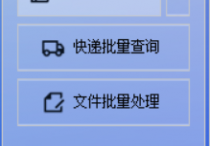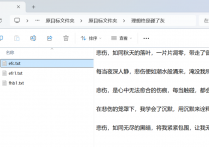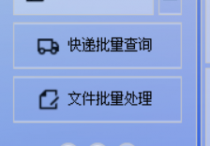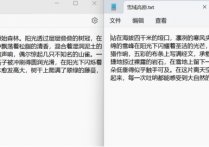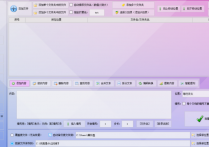办公软件达人教你如何利用TXT文本编辑器高效编辑文档,轻松助力修改TXT文本/合并多个文本文档内容
在信息时代,文本处理成为我们日常工作中不可或缺的一部分。面对大量的TXT文件,如何高效地进行内容修改和合并,成为了许多办公人士和数据处理专家的关注焦点。今天,我将为大家分享批量修改TXT文本内容并一键合并每个文件夹中TXT的具体步骤,帮助大家轻松应对这一挑战。
步骤一:选择功能,今天测试的是文本文档的修改和合并,所以选择“文本批量操作”板块
步骤二:创建备份 在进行任何修改之前,务必先对原始TXT文件进行备份,以防意外情况发生,正好软件具备此项功能,可以进行勾选,并设置好备份路径
步骤三:接着通过“添加文件”等合适的方式一键导入文本文档,支持同时处理多个文本,测试时这边只选择了一个,方便大家看得清楚
步骤四:选择批量修改功能 在软件中支持多种文本的操作功能,比如添加、删除、合并文本等功能,我们找到“修改内容”功能下的“区间内容修改”
步骤五:设置修改规则 根据需要修改的内容,设置相应的修改规则。例如,你可以设置“将原内容区间:”忧伤的旋律“【不固定内容】“忧郁的时节”修改为”悲伤的情调悲伤的天气“。
步骤六:应用修改规则单击”批量修改内容“这时,软件会自动按照规则修改文件内容。
步骤七:检查修改结果 打开已修改的TXT文件,检查修改结果是否符合预期。如果有误,可以调整修改规则并重新应用。
步骤八:合并TXT文件 在文本列表中再多导入几个TXT文本文档,然后找到合并文本功能。
步骤九:选择合并模式 支持按表格中的文件从上往下合并生1个TXT文本文档,也可以按表格中的文件夹合并(每个文件夹中的所有TXT分别合并成一个TXT文本文档,测试时选择第一种
步骤十:查看合并后的文本文档 单击批量合并文本,提示合并完成后,打开查看,多个文本文档内容都合并在一起了
通过以上步骤,你可以轻松实现批量修改TXT文本内容并一键合并每个文件夹中的TXT文件。这不仅提高了工作效率,还让你的文本处理工作更加得心应手。希望这些步骤对你有所帮助,成为你文本处理工作中的得力助手!